WPS删除空白页不影响格式技巧
许多用户在使用WPS文档时都遇到过页面尾部出现多余空白页的情况,这种问题常发生在处理长文档或调整格式后。本文将详细讲解两种保留原有排版的前提下清除空白页的有效方法,帮助您保持文档的整洁美观。
WPS文档空白页处理方案
解决方案一:末端定位清除法
将光标定位至文档最后一页的起始位置,持续按住键盘Delete键进行删除操作。此过程中需注意观察光标移动轨迹,当发现页面底部段落标记符开始上移时,继续操作直至空白页完全消失。此方法适用于因误操作产生的简单空白页情况。
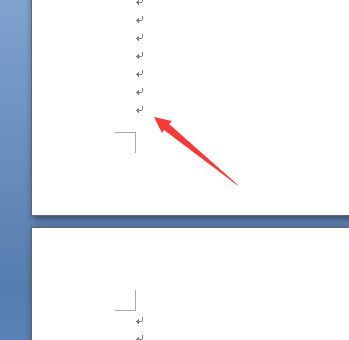
解决方案二:精准定位删除法
将光标精确放置在倒数第二页的最后一个字符后方,通过组合键Ctrl+Delete快速执行删除指令。此方法可有效规避因手动操作导致的格式错乱问题,特别适合处理含有复杂版式元素的文档。操作时建议先保存文档副本,以防误删重要内容。
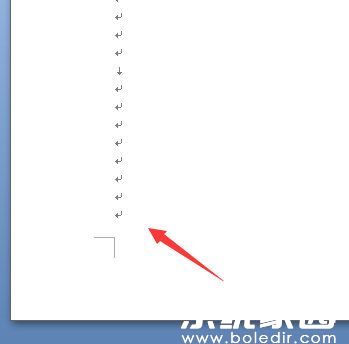
在实际操作过程中需特别注意文档中的隐藏格式标记。若上述常规方法未能奏效,可尝试以下进阶技巧:开启「开始」选项卡下的「显示/隐藏编辑标记」功能,检查空白页区域是否存在异常的分页符或分节符。对于因分节符产生的空白页,直接选中分节符标记执行删除操作即可。此外,调整页面边距或行间距也是解决顽固空白页的有效辅助手段。
针对表格文档产生的特殊空白页情况,建议调整表格末尾的段落标记格式。将字号设置为1磅并固定行距为最小值,这种方法既能消除空白页又不影响表格原有布局。对于包含图表对象的文档,可检查浮动对象的定位设置,适当调整环绕方式避免产生多余空白。
掌握这些技巧后,用户不仅能高效处理文档空白页问题,还能更好地理解WPS文档的排版逻辑。建议在日常使用中养成定期检查文档结构的好习惯,通过视图选项卡的导航窗格功能实时监控文档页面分布,从根本上预防空白页问题的产生。
最后需要特别提醒的是,在进行任何删除操作前都应做好文档备份。对于重要文件建议采用「文件-另存为」功能创建版本存档,这样既保证了操作安全性,又能在需要时快速恢复原始文档状态。
- 上一篇:Steam商店货币单位异常调整教程
- 下一篇:浏览器缓存清理步骤与系统优化指南












